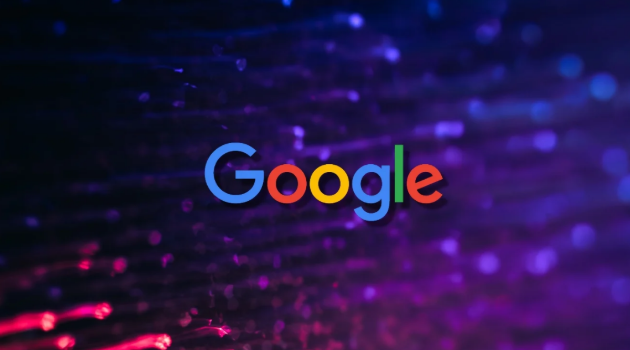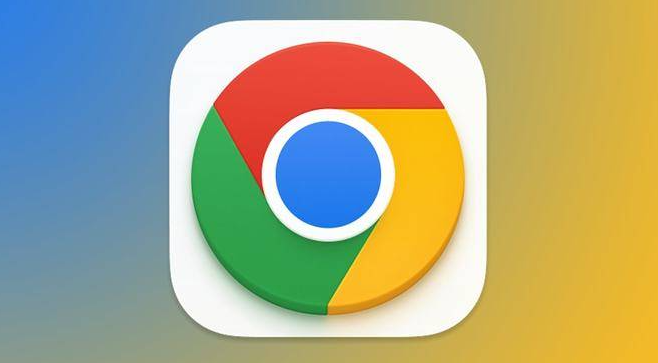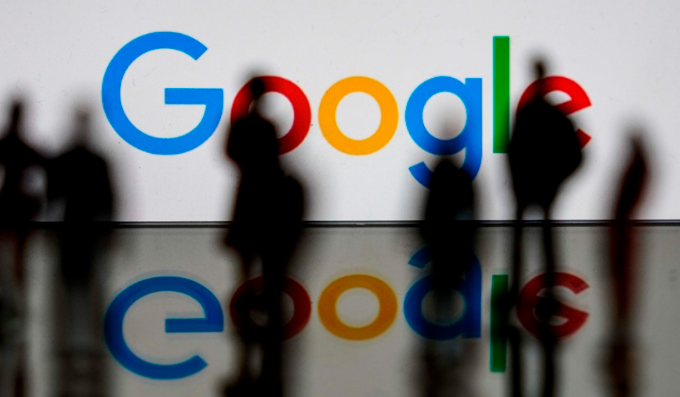教程详情

一、Google浏览器下载
- 常规下载操作:在网页中点击下载链接或按钮后,谷歌浏览器会自动开始下载文件。此时,浏览器底部会显示一个下载栏,其中包含了正在下载的文件信息,如文件名、下载进度等。如果想查看更详细的下载信息,可以点击下载栏中的箭头图标,展开下载管理器面板,在这里可以看到当前正在下载的所有文件列表。
- 访问下载管理器:除了通过下载栏的箭头图标快速访问下载管理器外,还可以点击右上角的菜单按钮,选择“下载内容”,同样能够打开下载管理器。在下载管理器中,可以对已下载或正在下载的文件进行各种操作,如暂停、恢复、取消下载等。
二、浏览器历史数据管理
- 查看历史记录:打开Chrome浏览器,点击右上角的三个竖点(菜单按钮),在下拉菜单中选择“历史记录”,或者直接按快捷键Ctrl+H(Windows/Linux)或Cmd+Y(Mac),即可打开历史记录页面,这里显示了所有浏览过的网页记录,按照时间顺序排列,方便查找和回顾。
- 清除历史记录:在历史记录页面中,可以选择清除全部或部分历史记录。点击“清除浏览数据”按钮,在弹出的对话框中,可以选择要清除的数据类型,如浏览历史、下载记录、Cookie及其他网站数据、缓存的图片及文件等,还可以选择清除的时间范围,从下拉菜单中选择合适的选项,如“过去一小时”“过去24小时”“过去7天”或“全部时间”等,然后点击“清除数据”按钮即可完成清除操作。
- 管理特定网站的隐私设置:在Chrome浏览器中,可以针对特定网站进行隐私设置,以控制其对数据的访问和使用。点击右上角的三个竖点(菜单按钮),选择“设置”,在设置页面中找到“隐私和安全”部分,点击“网站设置”,在这里可以搜索特定的网站,并对其权限进行管理,如调整Cookies、位置信息、摄像头、麦克风等的访问权限。